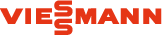Die Ansicht Daten festlegen zeigt alle Trendaufzeichnungen für die gewählte Anlage in einer Tabelle an. Falls keine Trendaufzeichnung vorhanden ist, enthält die Tabelle den Eintrag "Keine Daten vorhanden". In den Spalten der Tabelle werden folgende Informationen angezeigt:
| Name | Bezeichnung des Trendings |
| Intervall | Prüfintervall, mit dem die Vitocom die gewählten Datenpunkte auf Veränderungen gegenüber dem zuletzt gespeicherten Wert überprüft |
| Start | Datum/Uhrzeit für den Beginn der Trendaufzeichung |
| Stopp |
Datum/Uhrzeit für das Ende der Trendaufzeichung "aktiviert" bezeichnet die momentan laufende Trendaufzeichnung |
 |
Zum Erstellen, Bearbeiten und Löschen eines Trendings oder Trendexports sind Adminrechte erforderlich. Das Erstellen, Bearbeiten und Löschen eines Trendings oder Trendexports wird im Betriebstagebuch der Anlage protokolliert. |
Bevor ein neues Trending gestartet werden kann, muss ein evtl. aktives anderes Trending angehalten werden.
Ein Trending kann direkt mit der Funktion Anhalten oder indirekt während einer anderen Aktion durch die entsprechende Beantwortung einer Sicherheitsfrage angehalten werden.
Bisherige Trenddaten abrufen
Aktuelle Trenddaten können nur von einem laufenden, aktiven Trending abgerufen werden.
- In der Tabelle das aktive Trending auswählen.
- Im Kontextmenü
 Bisherige Trenddaten abrufen wählen. Die Vitocom überträgt die seit der letzten regulären Übertragung aufgezeichneten Daten an Vitodata 300.
Bisherige Trenddaten abrufen wählen. Die Vitocom überträgt die seit der letzten regulären Übertragung aufgezeichneten Daten an Vitodata 300.
Erste manuelle Auslesung eines neu eingerichteten Trends
Beim Erstabruf der Daten kann es zu einer kurzen Wartezeit - abhängig von der Anzahl der ausgewählten Trendparameter - kommen. Z. B. können bei 50 ausgewählten Parametern erst nach ca. 4 Minuten erstmals Daten ausgelesen werden. Die nachfolgenden Datenabrufe erfolgen ohne Wartezeit.
Aktives Trending anhalten
- In der Tabelle das aktive Trending auswählen.
- Im Kontextmenü
 Anhalten wählen. Die laufende Trendaufzeichnung wird angehalten. Die Vitocom überträgt die seit der letzten regulären Übertragung aufgezeichneten Daten an Vitodata 300. In der Stopp-Spalte werden Datum/Uhrzeit der Beendigung der Trendaufzeichnung eingetragen.
Anhalten wählen. Die laufende Trendaufzeichnung wird angehalten. Die Vitocom überträgt die seit der letzten regulären Übertragung aufgezeichneten Daten an Vitodata 300. In der Stopp-Spalte werden Datum/Uhrzeit der Beendigung der Trendaufzeichnung eingetragen.
Neues Trending starten
- Wenn es ein aktives Trending gibt: Im Kontextmenü des aktiven Trendings
 Anhalten wählen.
Anhalten wählen. - drücken.
Im Dialog Daten festlegen Einstellungen vornehmen und mit die Trendaufzeichnung starten.
Trending erneut starten
Ein bereits abgeschlossenes (angehaltenes) Trending kann nicht erneut gestartet werden. Deshalb wird das abgeschlossene Trending als Kopiervorlage verwendet, wobei alle Einstellungen unverändert bleiben.
- In der Tabelle das zu kopierende Trending auswählen.
-
Im Kontextmenü
 Kopieren und starten wählen.
Kopieren und starten wählen.Ist ein anderes Trending momentan aktiv, wird eine entsprechende Sicherheitsabfrage ausgegeben. Wird diese mit beantwortet, wird das aktive Trending angehalten, das ausgewählte Trending kopiert und diese Kopie gestartet.
Trending kopieren, Kopie bearbeiten und starten
Die Kopie eines bereits abgeschlossenen Trendings wird bearbeitet und anschließend als neues Trending gestartet.
Bevor ein neues Trending gestartet werden kann, muss ein evtl. aktives anderes Trending angehalten werden.
Ein Trending kann direkt mit der Funktion Anhalten oder indirekt während einer anderen Aktion durch die entsprechende Beantwortung einer Sicherheitsfrage angehalten werden.
- Wenn es ein aktives Trending gibt: Im Kontextmenü des aktiven Trendings
 Anhalten wählen.
Anhalten wählen. - In der Tabelle das zu kopierende Trending auswählen.
- Im Kontextmenü
 Kopieren und bearbeiten wählen. Ein neues Trending auf Basis der ausgewählten Kopiervorlage wird erstellt.
Kopieren und bearbeiten wählen. Ein neues Trending auf Basis der ausgewählten Kopiervorlage wird erstellt. - Im Dialog Daten festlegen Einstellungen vornehmen und mit die Trendaufzeichnung starten.
Konfigurationstabelle aktualisieren
Im Kontextmenü  Ansicht aktualisieren wählen. Der Inhalt der Konfigurationstabelle wird aktualisiert.
Ansicht aktualisieren wählen. Der Inhalt der Konfigurationstabelle wird aktualisiert.